インクリボンの残量確認方法をご紹介します。
【ID200シリーズの場合】
①本体前面のLCDパネルで確認。
LCDパネルの左にあるLEDボタンを1回押すと「リボン種/残量」が表示されます。
(押すごとに表示される機能が切り替わります)
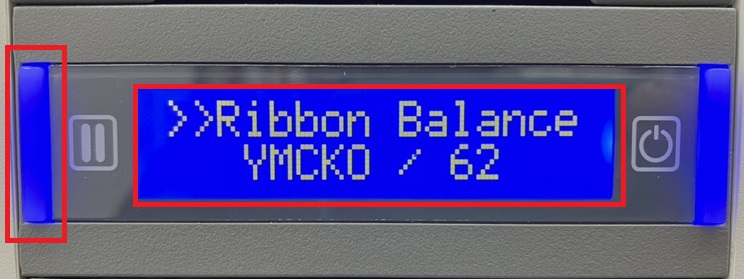
②ドライバーのプリンタープロパティで確認(Windows11の場合)
1.タスクバーにあるWindowsボタンをクリックします。
「すべてのアプリ」から「設定」を開きます。
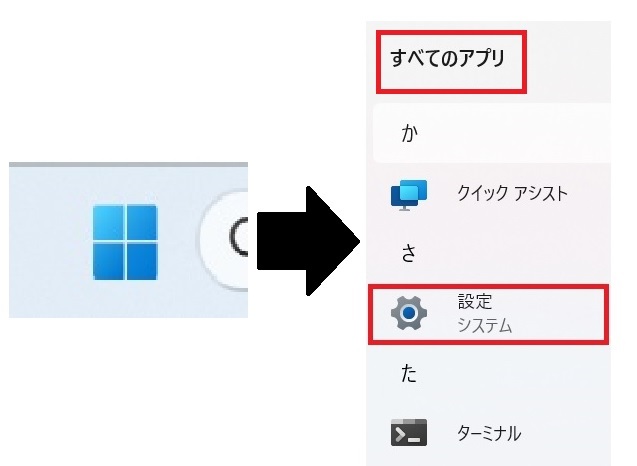
2.「Bluetoothとデバイス」→「プリンターとスキャナー」→表示されたプリンター群の中から「GRASYS ID200」と進み、「プリンターのプロパティ」をクリックします。
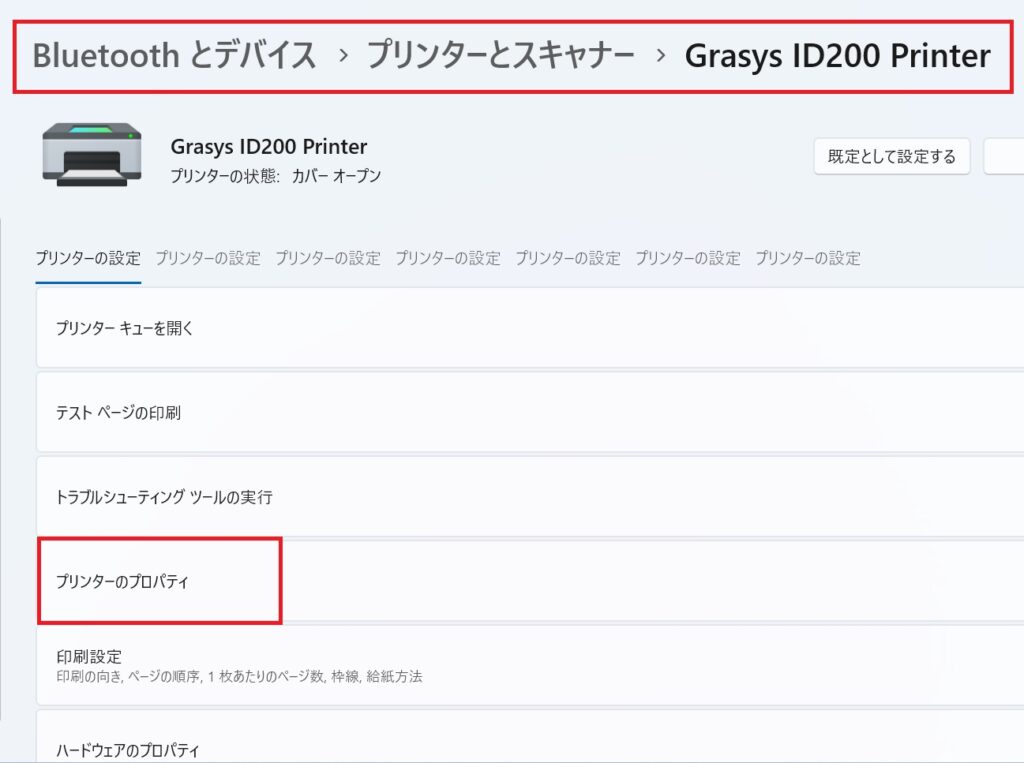
3.「service」タブをクリックします。
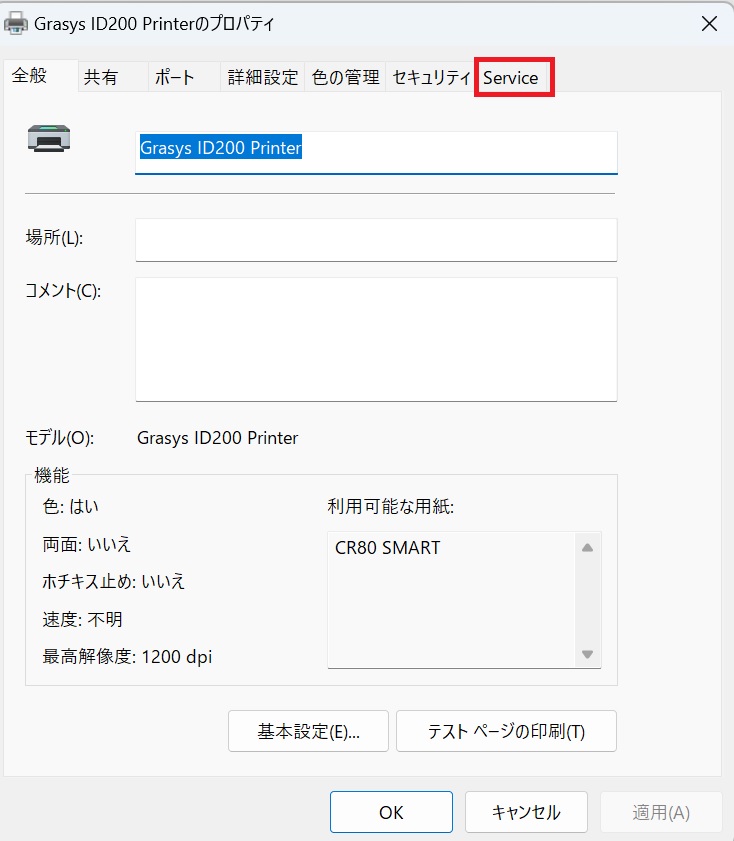
4.「Printer」をダブルクリックか、+(プラスボタン)をクリックすると一覧の中にRibbon Balanceが表示されます。
これがリボン残量(残量/全数量)になります。
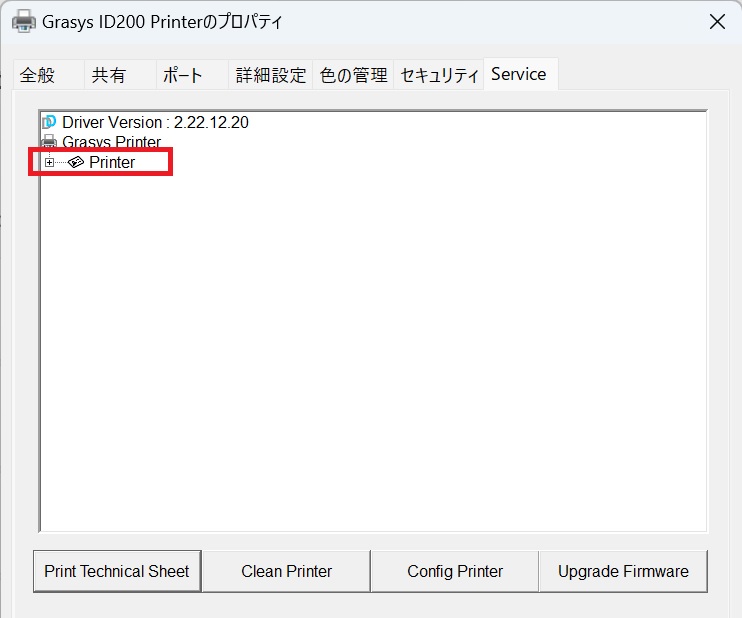

【ID170シリーズの場合】
ID170シリーズにはLCDパネルがありませんので、ID200シリーズの②と同様に、ドライバーのプリンタープロパティから確認します。
手順はID200シリーズの②と同様です。
※参考※
リボンの最後の何枚分かについては、余剰分となります。
(エラーなどで無駄に送ってしまう事を想定した余りの分)
リボンタグにはICチップがあり、使用枚数をカウントしております。
そのため、カウンター枚数が0になった時点でそれ以上使用することができません。
Facebook
Twitter
LinkedIn
Pinterest
Print


